Producto
Preparación
1. Pruebe primero la funcionalidad de su sistema de riego con su controlador de corriente. Si no funciona, asegúrese de que esté reparado antes de instalar el Sprite.
Nota: Si no está seguro sobre el estado de su sistema de rociadores, es posible que desee comprobar si hay zonas en cortocircuito o zonas abiertas. Solo necesita usar un multímetro para medir la resistencia entre el cable común (generalmente blanco) y cada zona. La lectura normal sería 20-60 Ohms. Si la lectura es inferior a 10 ohmios, es posible que tenga un circuito cortocircuitado en el solenoide y, si es mayor de 80 ohmios, es posible que tenga un circuito abierto. Por favor contáctenos o a profesionales de riego para soporte adicional.
2. Desconecte la energía de su controlador de corriente.
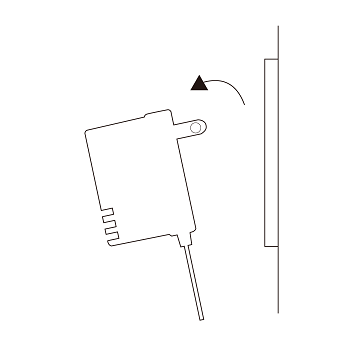
3. Tome una foto del cableado en su controlador anterior. Cuando este conectando a Sprite, esta foto puede ser la referencia.
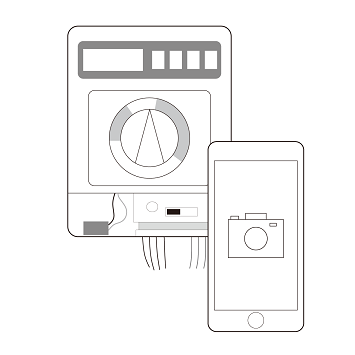
4. Retire su controlador actual.
Instalación
1. Compruebe la intensidad de la señal WiFi en la ubicación donde se instalará su Sprite
Recomendamos una señal de al menos 2 barras en su teléfono.
Nota: Sprite no es capaz de conectarse a enrutadores Wireless-B (11Mbps). Sprite solo es compatible con los estándares más nuevos, a saber, Wireless-N, Wireless-G y Wireless-AC. Sprite es incompatible con las redes Wi-Fi de 5 GHz.
Además, asegúrese de que el SSID (nombre de su hogar Wi-Fi) y la contraseña no contengan caracteres especiales como espacios o comillas.
2. Retire la cubierta frontal de la base.
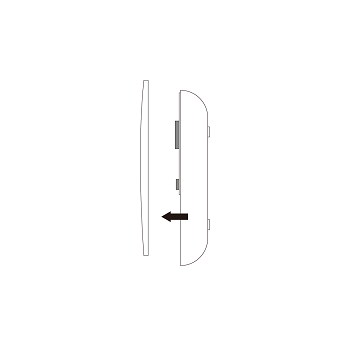
3. Instale la base de Sprite en la pared utilizando los dos tornillos incluidos. Use la burbuja de aire para posicionarlo horizontalmente.
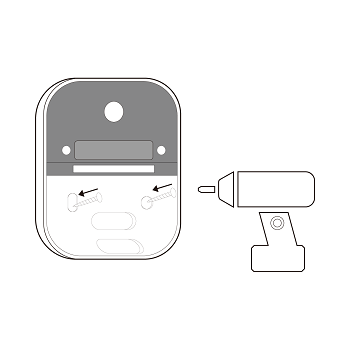
Cableado
4. Reconecte los cables a los terminales en la base de su Sprite.
Consejos:
1. Usa la imagen de los cables en tu viejo controlador para ayudarte a recordar su disposición.
2. La ranura llamada "M" es para la válvula maestra o la bomba. En algunos controladores, se le llama "PMV" o "P / MV". Si no tiene una válvula maestra o una bomba, puede dejar esta ranura "M" desconectada.
3. Si el controlador anterior tiene solo un cable común, puede conectarlo a cualquiera de las ranuras "C" y la otra ranura "C" se quedará vacía.
4. Si desea utilizar su adaptador de alimentación anterior que tiene un cable de tierra, puede dejar el cable de tierra abierto.
5. Si el controlador anterior está conectado a un sensor de lluvia, no necesita conectar los cables del sensor porque su Sprite obtiene información meteorológica de la red WiFi.
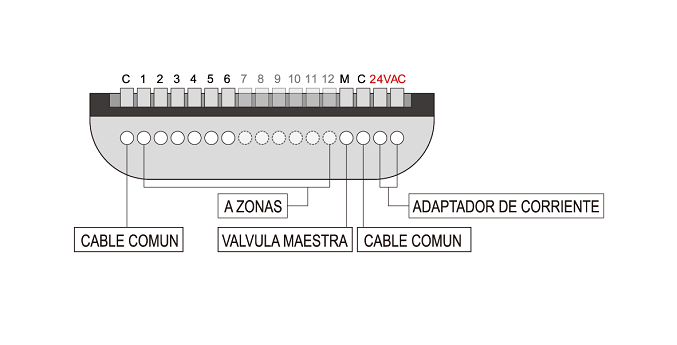
Si no está seguro acerca del cableado, envíe la imagen del cableado en el controlador anterior a support@netrohome.com. Nuestro servicio al cliente le brindará soporte rápido.
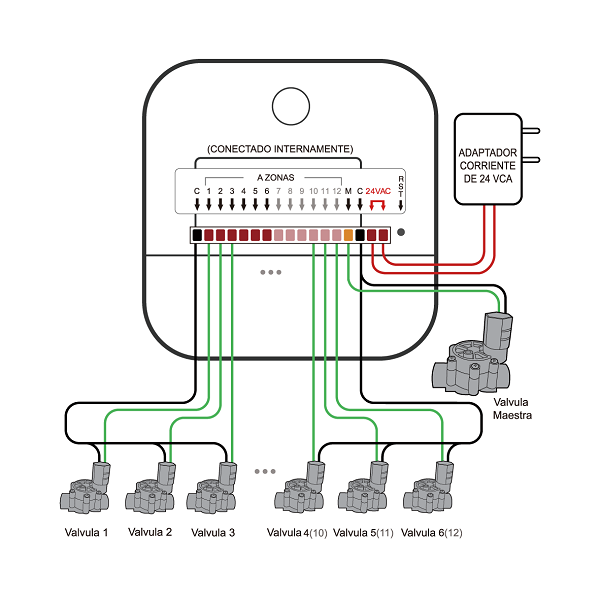
Instalación
5. Vuelva a colocar la cubierta frontal en la base
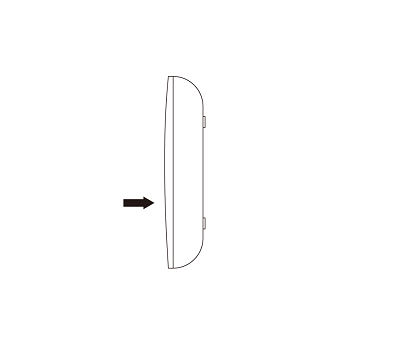
6. Conecte la corriente. Espere 1-2 minutos, la luz parpadeará lentamente (una vez por segundo). Si la luz es estable o parpadea rápidamente (dos veces por segundo), presione el botón RST.
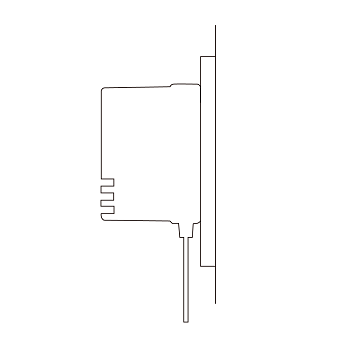
7. La red de su Sprite estará en su modo HOST (verá una red WiFi llamada "Netro_lRC_xxx"). Por favor no conecte su teléfono a esta red Netro_lRC_xxx en este momento. Se te pedirá que lo hagas en el paso 8.
8. Descargue la aplicación gratuita de Netro y comience a configurar.
Consejo:
Busque " Netro sprite watering " en Google Play y App Store
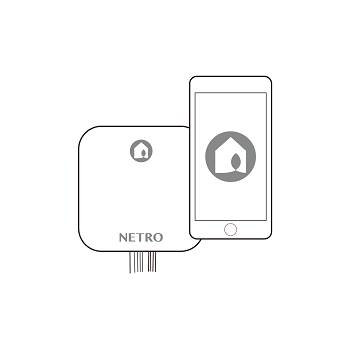
Datos del Tiempo
Una vez que su Spark se agrega a su cuenta a través de la app Netro, el servidor nube Netro adquiere automáticamente los datos meteorológicos locales para ajustar los horarios de riego.
-Cambiar Proveedor de Clima
De forma predeterminada, su Spark está conectado a DarkSky para obtener datos meteorológicos. Puede cambiarlo por otra fuente meteorológica diferente en la app Netro->Configuración-> Controlador->Proveedor de Clima.
Zona Inteligente
Su Spark optimiza los horarios de riego según las condiciones climáticas y las normas de riego. Puede seleccionar el nivel inteligente para cada zona en la app Netro->Ajustes->Zonas->Zona Inteligente.
-Avanzado:
Su Spark crea automáticamente horarios de riego inteligentes basados en el nivel de humedad y las normas de riego. Los programas de usuario se omitirán según las condiciones climáticas locales.
-Básico:
Los horarios de riego no inteligentes se crearán y deberá configurar los programas de usuario en Configuración->Programas. Su Spark omitirá los programas de usuario basados en las condiciones climáticas locales y las regulaciones de riego.
La Luz LED
La luz LED de tu Sprite tiene tres estados posibles:
Parpadeando lentamente (encendido por un segundo y apagado por un segundo): esto significa que la unidad está en modo HOST. Esto sucede cuando primero conectas tu Sprite o lo reinicias, e indica que necesita pasar por los pasos de configuración en la aplicación para conectarte a una red WiFi doméstica.
Sólido: esto significa que la unidad está conectada a la red WiFi de su hogar.
Parpadeando rápidamente (encendido durante 0,5 segundos y apagado durante 0,5 segundos): esto sucede cuando configura su unidad por primera vez y no ingresa la contraseña correcta, o cuando pierde su conexión con el servidor en la nube de Netro.
Botón de Reinicio
El botón de reinicio se encuentra debajo de la cubierta y se encuentra junto a las ranuras de cableado del adaptador de AC. Está marcado RST. Necesitarás un alfiler o un objeto largo y delgado para presionar el botón.
Presione brevemente: para restablecer su Sprite a su modo HOST, simplemente presione el botón una vez por menos de 1 segundo. Tu Sprite debería comenzar a parpadear lentamente en unos segundos.
Pulsación larga: para restablecer la unidad a la configuración de fábrica, mantenga presionado el botón durante 6-8 segundos. Espere 1-2 minutos, la luz de su Sprite debería comenzar a parpadear lentamente.